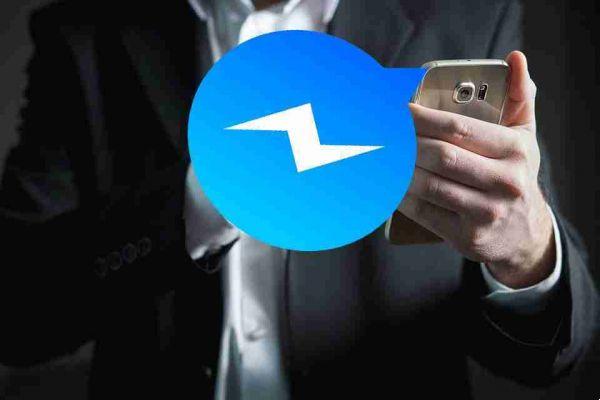
Comment supprimer tous les messages et chats de Facebook Messenger en un clic. Certaines extensions de navigateur peuvent vous aider à nettoyer Messenger.
Si votre objectif principal est simplement de vous assurer que personne en se connectant à votre Facebook ne peut vérifier l'historique de vos messages, la suppression complète est certainement la meilleure option. Cependant, si vous cherchez simplement à vider votre boîte de réception, vous voudrez peut-être envisager l'option "Archive". Vous pouvez y accéder en appuyant sur l'icône d'engrenage qui apparaît lorsque vous survolez une conversation et cliquez sur « Archiver ». Cela déplace les discussions vers un dossier séparé où les anciens messages peuvent être récupérés cachés des nouveaux.
Comment supprimer tous les messages et chats de Facebook Messenger
Méthode cousine : la méthode normale de Facebook
- Ouvrez Messenger sur n'importe quel appareil.
- Cliquez sur l'icône d'engrenage qui apparaît lorsque vous survolez une conversation.
- Cliquez sur "Supprimer".
- Cliquez à nouveau sur « Supprimer » ou, si vous avez des doutes, cliquez sur « Archiver ».
Vous devrez effectuer l'opération pour chaque chat individuel manuellement. Mais si vous souhaitez supprimer en bloc ou toutes vos conversations, une extension Chrome vient à votre aide.
Extension Chrome : Supprimer tous les messages pour Facebook
Cette extension permet de sélectionner plusieurs chats en même temps sur Messenger ouverts par le navigateur.
- Installez l'extension Supprimer tous les messages pour Facebook Chrome.
- Avril Messenger dans Chrome.
- Faites défiler vers le bas pour vous assurer que toutes les discussions que vous souhaitez supprimer sont déjà chargées sur la page. L'extension doit les voir lorsqu'elle est activée afin de savoir quoi supprimer.
- Cliquez sur le bouton d'extension dans la barre d'outils des extensions Chrome en haut à droite.

- Sélectionnez « Choisir et supprimer » (choisir et supprimer). Attention, si vous choisissez « Supprimer tous les messages », l'extension supprimera tous vos messages. Cliquez uniquement si vous le voulez vraiment.
- Sélectionnez les conversations que vous souhaitez supprimer à l'aide des cases à cocher sur le côté gauche. Ensuite, cliquez sur "Supprimer les messages sélectionnés" en haut de la page. Cela ne supprimera que les messages que vous avez sélectionnés.
Si les cases à cocher n'apparaissent pas à côté des messages que vous souhaitez supprimer, essayez de cliquer à nouveau "Choisir et supprimer" (choisir et supprimer) avec des messages déjà chargés sur la page.
Si vous avez plutôt décidé de supprimer tous vos chats de messagerie en un clic, vous pouvez toujours le faire avec cette extension. C'est comme ça.
- Ouvrez Messenger dans Chrome et cliquez sur l'icône d'extension dans la barre d'outils en haut à droite.
- comme avec la fonctionnalité précédente, vous devrez faire défiler jusqu'à ce que tous vos chats soient chargés, sinon ils ne seront pas réellement supprimés.
- Cliquez sur "Supprimer tous les messages" (Supprimer tous les messages) et cliquez sur les instructions ci-dessous !






